Kaip įjungti "Google" kalendoriaus darbinius pranešimus "Chrome"

" "Google" kalendorius iš esmės buvo perkeltas kaip daugelio naudotojų kalendoriaus kalendorius - jis yra kryžminis platforma žiniatinklyje ir susietas su jūsų "Google" paskyra, todėl tai yra labai patogi ir paprasta naudoti. Pranešimų sistema taip pat puiku, tačiau jei nesate į numatytąją pranešimų sistemą, tai greitas ir paprastas būdas tai pakeisti.
SUSIJĘS: Kaip tinkinti "Google" kalendoriaus pranešimus internete
pagal numatytuosius nustatymus, Kalendorius naudoja tai, ką "Google" vadina "pertraukiamu perspėjimu", o tai iš esmės reiškia, kad kalendorius gali fokusuoti užpakalinį langą, kad būtų rodomas pranešimas. Nors kartais tai malonu, tai taip pat gali būti labai erzina, jei esate viduryje, pvz., Darote kažką panašaus į įvesdami tekstą.
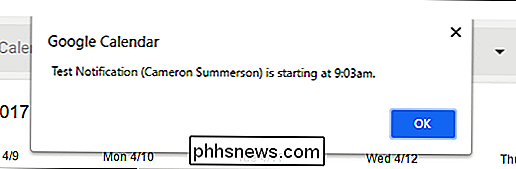
Laimei, "Chrome" standartinė pranešimų sistema taip pat yra galimybė, jums reikia tik keisti pora "Chrome" nustatymų.
Jei norite pakeisti šį nustatymą, spustelėkite krumpliaračio piktogramą ties apačioje savo profilio vaizdą kalendoriaus žiniatinklio programoje, tada pasirinkite "Nustatymai".
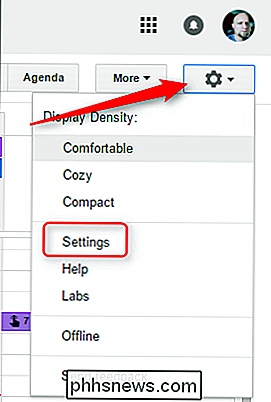
Ieškokite skirsnio "Pranešimai", kuriame yra tik viena paprasta parinktis: "Naudokite naršyklės pranešimus, o ne pertraukiančius perspėjimus." Patikrinkite, ar mažai langelio.
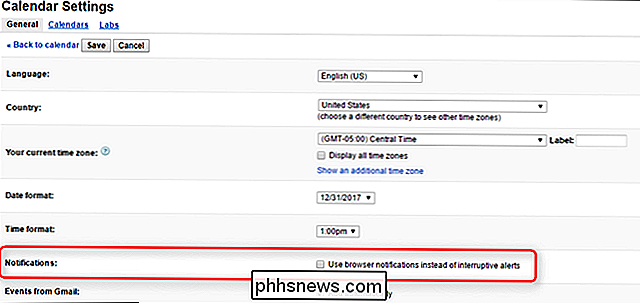
Su šia parinktimi įjungta, bus rodoma antroji parinktis, kad Kalendorius galėtų atkurti garsą. Blogos naujienos yra tai, kad negalite pasirinkti garso.

Galiausiai tiesiog pasirinkite "Išsaugoti" viršuje.
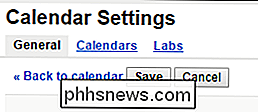
"Boom" darbalaukio pranešimai yra nauji normalūs, nes įžeidžiantys perspėjamieji įspėjimai niekada nebevartojami ... nebent pakeisite nustatymą.
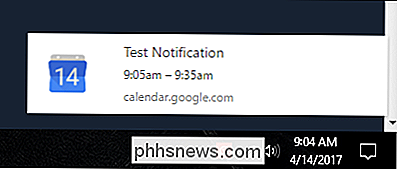

Kaip išjungti "Android" pranešimus apie eismą
"Google" dažnai mano, kad norite sužinoti, koks srautas yra šalia, todėl jums atsiųs pranešimą. Nors kartais tai yra naudinga, tai taip pat gali būti erzina, ypač jei niekur nesate. Štai kaip visiškai atsisakyti pranešimų apie srautą "Android". Iš tikrųjų daugeliu atvejų neaišku, kada šie pranešimai yra: ar tai "Google" dabar?

Kaip pakeisti aukcioną, kurį kontroliuoja šviesos jungiklis
Kai kuriuose namuose, šviesos jungikliai ant sienos gali valdyti atskiras išvestis, kuriose galite prijungti lempos ir kitus žiburius. Jie tikrai yra patogu, tačiau, jei kada nors reikės pakeisti tą vietą, yra keletas svarbių dalykų, kuriuos turėsime nepamiršti. Tai nėra tas pats, kaip pakeisti bet kurį kitą mazgą.



